Часто возникает ситуация, когда на телефоне по ошибке или не туда нажав вы могли скрыть контакт. А потом появляется необходимость просмотреть скрытые контакты на телефоне. В статье разберемся можно ли скрыть контакты в телефонной книге стандартными способами. Рассмотрим сторонние программы для этих целей, а потом станет ясно как увидеть такие контакты.
Если для скрытия контактов использовалось приложение Hangouts, тут инструкция простая:
- Запускаем программу Hangouts на смартфоне или планшете Андроид.
- Далее открываем «Меню», затем «Настройки» и выбираем аккаунт.
- Нажимаем на «Скрытые контакты».
- Что бы контакт появился в списке выбираем пункт «Показать».
Как скрыть, показать группу контактов?
Часто возникает ситуация, когда в телефонной книге есть номера, которые удалять не хочется, но и что бы перед глазами «не маячили». Например некоторые коллеги по работе или номера которыми редко пользуетесь. Что бы скрыть сразу весь список таких контактов воспользуемся группами. Это стандартный функционал Андроид:
- Создаем новую группу, задаем имя.
- В настройках выключаем отображение данной группы.
- Что бы увидеть их снова – включаем отображение группы обратно.
Если контакты целенаправленно скрыты сторонними приложениями, тут всё сложнее, что бы увидеть их придется постараться. Пару лет назад была популярна программа «Конспиратор». Вкратце расскажем принцип ее работы:
Программа Конспиратор
После установки программы, она скрывается из меню, из списка приложений и работает в фоновом режиме не привлекая внимания. Что бы попасть в настройки программы необходимо было набрать определенную комбинацию клавиш на смартфоне, например 111 и кнопку вызова. В меню утилиты можно настроить какие контакты скрывать, вызовы, текстовые и ммс сообщения. Но кто сейчас пользуется ммс?
Kaspersky Internet Security для Android
Программа для Андроид Kaspersky Internet Security так же обладает возможностями скрытия контактов. Но данная функция становится доступной только в полной версии приложения. После покупки платной версии (или поиска взломанной на просторах Интернета) станут доступны следующие функции:
- Скрывать контакты в телефонной книге смартфона.
- Скрывать полученные, отправленные и черновики в СМС сообщениях.
- Скрытие записей входящих и исходящих вызовов в журнале.
- При поступлении звонка или СМС от скрытого номера – смартфон никак не отреагирует.
Вся настройка проводится в главном меню программы Kaspersky Mobile Security. В разделе «Личные контакты» есть пункт «Скрываемые контакты». Заходим туда и добавляем в список всех нужных людей. Если созданного контакта нет есть возможность добавить просто номер телефона. Детально настраивается что скрыть, а что показывать.
Далее возвращаемся обратно в «Личные контакты» и видим переключатель «Скрыть информацию». При активации пункта всё будет скрыто в соответствии с настройками. Для того что бы отобразить их обратно необходимо выключить пункт «Скрыть информацию».
Vault – скрытие информации
Для Андроид устройств в Play Маркет пользуется популярностью программа Vault.

Основные функции программы Vault
Эта утилита поможет защитить вау информацию на смартфоне. Vault уже установлен более чем на ста миллионах устройств по всему миру, а это ли не лучший отзыв? Настроек и режимов работы масса, вот только основные:
- Скрытие и защите ваших фотографий, изображений и видеозаписей.
- Защита приложения от социальных сетей что бы предотвратить утечку информации.
- Скрытие контактов, сообщений и журналов вызовов.
- Наличие конфиденциального браузера.
- Облачное резервирование ваших файлов для быстрого восстановления.
Заключение
Мы рассмотрели только несколько программ и вариантов скрытия контактов, но как посмотреть скрытые контакты в телефоне? Если смартфон в руках параноика шансы стремятся к нулю. Наличие программ для защиты данных с каждым днём растет, а доступ по паролю усложняет ситуацию в разы. Если человек просто скрыл группу контактов – достаточно просто включить ее отображение в телефонной книге.
Если установлены программы для защиты – обойти их поможет рут устройства, подключение к ПК и манипуляции с файловой системой. И все это при наличии доступа к смартфону. Напишите в комментариях полезной ли была данная статья, задавайте вопросы, будем думать вместе.
к показать контакты: Трогать . Нажмите> Скрыть / показать> Все скрытые контакты.
…
Чтобы скрыть контакт:
- Коснитесь, а затем коснитесь что собой представляет контакт, чтобы открыть его.
- Нажмите> Изменить.
- Прокрутите вниз до Дополнительная информация и нажмите что собой представляет стрелка, чтобы развернуть что собой представляет .
- Проверьте что собой представляет Спрятаться в список контактов и Скрыть поля социальной активности.
Скрыть контакт
Скрытие контактов означает сделать их невидимыми в списке контактов.
Посмотреть скрытые контакты
- На телефоне или планшете Android откройте приложение Hangouts.
- Коснитесь значка меню «Настройки». имя вашей учетной записи.
- Коснитесь Скрытые контакты.
- Чтобы снова увидеть скрытые контакты, коснитесь «Показать».
Чтобы просмотреть контакты в защищенной папке, коснитесь значка защищенной папки на главном экране или в меню приложений. Подтвердите свою учетную запись, а затем нажмите «Контакты в защищенной папке», чтобы просмотреть скрытые контакты.
Как просмотреть скрытый (частный режим) контент на моем Samsung Galaxy…
- Коснитесь Приватный режим.
- Коснитесь переключателя приватного режима, чтобы перевести его в положение «включено».
- Введите свой PIN-код в приватном режиме и нажмите Готово. Вернитесь на главный экран и нажмите «Приложения». Коснитесь Мои файлы. Коснитесь Личный. Будут отображаться ваши личные файлы.
Компания «Скрыть конфиденциальный контент» опция означает, что некоторые уведомления будут отображаться с сообщением «Содержимое скрыто», как показано ниже. … Вам нужно будет перейти в приложение, превью которого вы больше не хотите видеть на экране блокировки, перейдите к его настройкам и снимите флажок «Сообщение предварительного просмотра».
— нажмите «Настройки вызова GSM», «Настройки» или «Дополнительные настройки», — нажмите «Дополнительные настройки», если необходимо, — нажмите «АОН», — выберите «Скрыть номер».
Скрыть текстовые сообщения, включив «Беззвучные» уведомления
- На главном экране телефона проведите по экрану сверху вниз, чтобы открыть панель уведомлений.
- Нажмите и удерживайте уведомление от определенного контакта, который хотите скрыть, и выберите «Без звука».
- Выберите «Настройки»> «Приложения и уведомления»> «Уведомления»> «Уведомления на экране блокировки».
Скрытие контактов без номеров телефонов
В меню настроек просто отметьте опцию Только с номером телефона и сохраните настройки. Вот и все, контакты, у которых нет номера телефона, будут скрыты из списка контактов и результаты поиска.
Можете ли вы скрыть текстовые сообщения на Samsung?
Вы можете скрыть входящие текстовые сообщения на своем Samsung Galaxy S10 с помощью изменение настроек уведомлений в приложении «Настройки», что предотвратит появление сообщений на экране блокировки.
Что такое секретный режим Samsung?
Секретный режим Интернета Самсунга позволяет просматривать веб-страницы анонимно, не оставляя следов в истории просмотров в обычном режиме. Кроме того, все веб-страницы, сохраненные в секретном режиме, будут отображаться только в секретном режиме. Он не оставляет следов. … Запустите Samsung Internet на мобильном устройстве Android.
Какой контент скрыт на Android?
По сути, вместо того, чтобы отображать все уведомление на экране блокировки, этот параметр позволит вам отображать только приложение, из которого оно создано, — содержимое сообщение или уведомление будет скрыт до тех пор, пока вы не разблокируете телефон, как показано на фото выше.

В верхней панели переключаемся на ‘ Черный список ‘. Активируем ползунки ‘Вызовы’ и ‘Смс’. Тапаем на стрелочку рядом с ‘Вызовами’ и ставим галочку у пункта ‘ Скрытые номера ‘.
Как восстановить скрытые контакты в телефоне?
Восстановление контактов в Google-аккаунте — Google-аккаунт способен хранить все ваши контакты независимо от вашего телефона, например он сломался, потерялся или вы купили новый телефон. Подключив свой аккаунт Google (почту @gmail) вы всегда будите иметь свои контакты. Другое дело что может произойти потеря и контакты могут исчезнуть. Поэтому рассмотрим как вернуть контакты:
- Откройте приложение «Контакты» на Android:
- Перейдите в меню настроек (три точки в верхнем правом углу).
- Далее нажмите на пункт «Еще» и в раскрывшихся настройках должен появится пункт «Восстановить контакты» — выберите его и контакты появятся в телефонной книге. Если такого пункта нет, следуйте далее по инструкции.
- Войдите в пункт с названием «Импорт/Экспорт»
- Выберете аккаунт «Google» нажмите «Далее»
- Укажите место для экспорта:
- почта gmail
- SIM-карта;
- телефон;
- память телефона(SD-карта).
- Далее выберете контакты или отметьте все и нажмите «Далее».
После вышеуказанных действий в телефонной книге вашего телефона появятся нужные вам телефонные номера.
Можно ли скрыть контакты в телефоне?
Как скрыть несколько контактов —
- Щелкните значок для каждого контакта, который хотите скрыть; значок превратится в флажок. Когда вы выбрали все контакты, которые хотите скрыть, нажмите на три точки вверху страницы. Нажмите «Скрыть из контактов».
Кстати, если ваш список «Другие контакты» сам по себе слишком громоздкий, вы можете запретить Gmail добавлять в него имена каждый раз, когда вы отправляете или получаете электронное письмо.
- Перейдите в «Настройки»> «Просмотреть все настройки». На вкладке «Общие» прокрутите вниз до «Создать контакты для автозаполнения» и установите флажок «Я добавлю контакты сам».
Как скрыть чужой номер телефона?
Как скрыть номер телефона у операторов связи
| Оператор | Название услуги | USSD запрос |
|---|---|---|
| МТС | «Анти АОН» | *111*46# 📞 |
| Теле2 | «Антиопределитель» | *117*1*# 📞 |
| Киевстар | «Антиопределитель номера » | *100*07*2# 📞 |
| Vodafone (Украина) | «Антиопределитель номера » | #31# 📞 |
Как можно найти удаленный номер телефона?
Восстановите данные на экране Недавно удаленное в настройках — Откройте Настройки, найдите и выберите раздел Управление контактами, Если опция Недавно удаленное включена, нажмите и удерживайте контакт на экране Недавно удаленное и нажмите Повтор, (Если опция недоступна, это означает, что функция восстановления удаленных контактов не поддерживается на вашем телефоне).
Как найти удаленные номера в телефоне?
Вы можете восстановить контакты, которые Вы по ошибке удалили с Вашего телефона Samsung Galaxy. — Если удаленный контакт был сохранен на SIM-карте – восстановить его не удастся.
- Контакты, удаляемые из памяти телефона на базе Android 10 и 11, временно помещаются в корзину. Срок хранения удаленных контактов в корзине – 15 дней для Android 10 и 30 дней для Android 11. Откройте приложение «Контакты», нажмите на три полоски. Выберите пункт «Корзина», Отметьте нужные контакты, нажмите «Восстановить»,

Если Вы создавали резервную копию Ваших контактов в Google, Вы можете восстановить контакты оттуда. О том, как создать резервную копию контактов в Google, читайте в следующей статье:
- Откройте меню «Настройки» > «Google», Выберите пункт «Установка и сброс настроек»,
 Нажмите «Восстановление контактов», Выберите нужную резервную копию, нажмите «Восстановить».
Нажмите «Восстановление контактов», Выберите нужную резервную копию, нажмите «Восстановить». 
- Откройте меню «Настройки» > «Учетная запись и архивация», Выберите пункт «Архивация и восстановление», На Android 11 данный пункт отсутствует, перейдите к шагу 3.
 Выберите пункт «Восстановление данных», Выберите нужное устройство из списка, отметьте нужные пункты и нажмите «Восстановить»,
Выберите пункт «Восстановление данных», Выберите нужное устройство из списка, отметьте нужные пункты и нажмите «Восстановить», 
- Откройте почту Google на ПК. В правом верхнем углу нажмите на точки и выберите пункт «Контакты», Или откройте в браузере contacts. google. com, В правом верхнем углу нажмите шестеренку, выберите пункт «Отменить изменения», Выберите период для восстановления и нажмите «Восстановить», Контакты автоматически восстановятся после синхронизации устройства с аккаунтом.
- Откройте меню «Настройки» > «Google» > «Управление аккаунтом Google», Выберите вкладку «Настройки доступа» > «Контакты», Нажмите «Меню» > «Корзина», Выберите нужный контакт, нажмите «Восстановить»,
Где в Android хранятся контакты и как их достать?
Как найти контакты на Android — Файл с контактами в ОС Андроид хранится в формате *. db, и располагается в папке по адресу /data/data/com. android. providers. contacts/databases/contacts. db (в некоторых прошивках файл может называться contacts2. db ). Открыть его можно любым приложением, читающим базы данных sqlite, Но просто так пройти по этому адресу у вас не получится: сначала необходимо получить root-права на Android, чтобы открылся доступ к защищенным системным папкам, и только тогда, воспользовавшись файловым менеджером, вы сможете добраться до файла, где хранятся контакты.
Можно ли восстановить удаленные Контакты на Андроиде?
Чтобы восстановить удалённые данные в приложении « Контакты », запустите его и войдите в аккаунт Google. Затем откройте настройки и нажмите « Восстановить ». Выберите подходящую копию и следуйте подсказкам программы.
Почему пропадают номера на Андроиде?
Возможные причины проблемы — Если ни вы не удаляли номера с телефона, однако контакты из телефонной книги все-таки пропали, причины тому могут быть различными. Наиболее частые среди них:
- Системный сбой. Проблемы при синхронизации с google-аккаунтом. Заражение гаджета вирусом. Перевод контактов в скрытый режим. Переполненная память СИМ-карты. Сброс настроек устройства до заводских параметров.
Что делать в этом случае? Главное – не паниковать, ведь способов исправить ситуацию немало, и все они доступны даже «чайникам». Первым делом разберемся, откуда именно произошла пропажа.
Как скрыть заметки на андроид?
Как создать и скрыть заметки — Сначала нужно просто создать обычную заметку. Для этого находим ярлык приложения на рабочем столе или делаем свайп вправо, чтобы открыть ленту виджетов. Нам нужна иконка «Заметки». 
 В нижнем правом углу кликаем по большому плюсу и печатаем необходимый текст. Запись можно дополнить звуковым сообщением, картинкой и списком задач (to-do list). Также на выбор предоставляется множество заставок для заднего фона и выбор стиля текста (жирное выделение, курсив, подчеркивание, выравнивание по центру или правому краю).
В нижнем правом углу кликаем по большому плюсу и печатаем необходимый текст. Запись можно дополнить звуковым сообщением, картинкой и списком задач (to-do list). Также на выбор предоставляется множество заставок для заднего фона и выбор стиля текста (жирное выделение, курсив, подчеркивание, выравнивание по центру или правому краю). 

 После того, как пометка создана, ее нужно скрыть от посторонних глаз. Есть два способа: 1. Первый способ: возвращаемся на главный экран приложения и зажимаем нужный файл, пока не появится крошечная галочка. Внизу должно высветиться дополнительное меню, в котором кликаем «Скрыть».
После того, как пометка создана, ее нужно скрыть от посторонних глаз. Есть два способа: 1. Первый способ: возвращаемся на главный экран приложения и зажимаем нужный файл, пока не появится крошечная галочка. Внизу должно высветиться дополнительное меню, в котором кликаем «Скрыть».  2. Второй способ: открываем заметку и тапаем по троеточию в правом верхнем углу. Выбираем «Скрыть». Далее выполняем вышеуказанные действия: создаем защитный ключ и подтверждаем его.
2. Второй способ: открываем заметку и тапаем по троеточию в правом верхнем углу. Выбираем «Скрыть». Далее выполняем вышеуказанные действия: создаем защитный ключ и подтверждаем его.  Обратите внимание! Нельзя создавать разные пароли для конкретных заметок. Системой предусмотрен общий графический ключ. Вводить его нужно только при создании первой записи. В последующие разы пометка просто скрывается без подтверждения.
Обратите внимание! Нельзя создавать разные пароли для конкретных заметок. Системой предусмотрен общий графический ключ. Вводить его нужно только при создании первой записи. В последующие разы пометка просто скрывается без подтверждения.
Скрытие собственного номера телефона может понадобиться в нескольких случаях, например, когда пользователь просто не хочет, чтобы раскрывали его личную информацию – это достаточно распространенная причина, которой руководствуются многие пользователи.
Содержание
- Как скрыть контакт в телефоне Андроид встроенными средствами
- Как найти в телефоне скрытые контакты
- Как скрыть контакт с помощью приложения
Как скрыть контакт в телефоне Андроид встроенными средствами
Сделать сокрытие номера телефона можно несколькими способами:
- Воспользоваться настройками телефона;
- Воспользоваться специальным запросов USSD;
- А можно подключить платные услуги от операторов.
Все это – встроенные функции. Также можно воспользоваться определенными утилитами, которые помогают пользователям наладить данный процесс быстро и без дополнительных действий со стороны самого человека.
Настройки телефона
Если говорить про первый способ, то необходимо:
- Зайти в то приложение на телефоне, через которое обычно совершаются все звонки. Как правило, – это контакты, через которые пользователь не только звонит, но и осуществляет набор номера.
- Теперь необходимо в самой программке зайти в раздел «Телефон», поле чего откроется специальная панель, где можно будет вводить определенный номер телефона;
- После пользователю необходимо найти три точки, которые располагаются правее нуля и кликнуть на них. Откроется специальное вводное окно, где необходимо выбрать пункт «Настройки»;
- После этого откроются «Дополнительные настройки», где пользователю необходимо открыть пункт «АОН» — он как раз и отвечает за необходимые нам настройки;
- После этого пользователю необходимо перезапустить телефон, делается это после активации, чтобы система и её настройки встали на свои места;
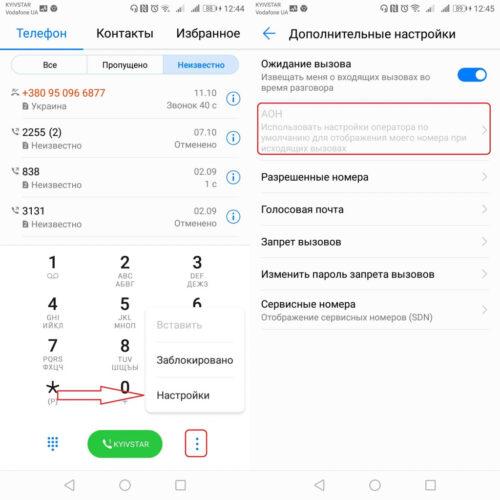
- Теперь пользователь может проверить функцию. Как правило, она сразу начинает работать, так как это системные функции телефона, а не какие-либо дополнительные утилиты.
Таким способом при помощи настроек можно легко и просто скрыть свой номер телефона на Анроиде.
Специальные USSD
Второй способ – воспользоваться специальным USSD – запросом, который косвенно связан с третьим методом, содействующий мобильных операторов. Связь заключается в том, что при помощи запроса пользователь может подключать функцию у мобильного оператора на скрытие номера.
Обратите внимание! Данная процедура осуществляется только на платной основе!
Несмотря на это, можно активировать специальный запрос, а можно, более подробно об этом поговорим далее, воспользоваться личным кабинетом у того оператора сети, с помощью которого человек привык осуществлять звонки.
Как говорилось ранее, сам звонок зависит от того мобильного оператора, который пользуется человек, необходимо всего лишь несколько действий, чтобы успешно активировать данную функцию при помощи запроса:
- Необходимо открыть приложение, через которое осуществляются все действия пользователь по отношению к другим контактам, такие как набор номера и так далее;
- После в поле набора номера необходимо вбить тот USSD – комбинацию, которую требует сотовый оператор.
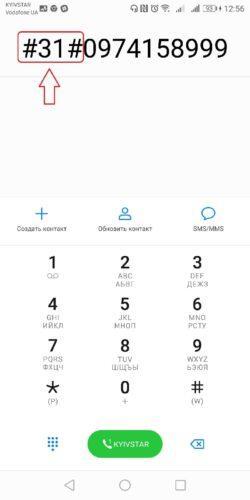
- Теперь пользователю необходимо просто позвонить по указанному запросу, получить сообщение с подтверждением операции пи проверить функцию.
Этот способ один из самых простых, так как не затрагивает дополнительных действий в настройках у пользователя.
Личный кабинет
Третий же способ – использование личного кабинета для подключения услуги скрытия номера. Также стоит отметить, что у каждого мобильного оператора все такие действия происходят в личном кабинете на сайте. Как правило, этот раздел в нем та и называется – «Скрытие номера». Если пользователь подключит данную услугу, то у него в зависимости от тарифного плана будет списываться определенное количество средств.
Таким образом можно целыми тремя способами при помощи встроенных возможностей телефона подключить услугу скрытия номера.
Как найти в телефоне скрытые контакты
Скрытые контакты, как и все другие подобные, хранятся в специальной скрытой папке на любом телефоне. Найти вход к ней достаточно сложно, но начинающий пользователь сможет это сделать. Для этого необходимо:
- Открыть «Проводник» на его телефоне. Как правило, такая утилита является встроенной, именно поэтому пользователю будет достаточно просто найти её, располагается она на стартовом экране телефона;
- После этого необходимо зайти в специальную папку под названием «data». Там как раз хранятся все системные сохранения;
- Далее пользователю необходимо открыть папку, на конце названия которой будет «Contacts». Именно эта папка хранит все контакты;
- После переходим на «Databases» и видим список из всех тех контактов, которые есть на телефоне пользователя, в том числе и скрытые, которые также забиты в систему.
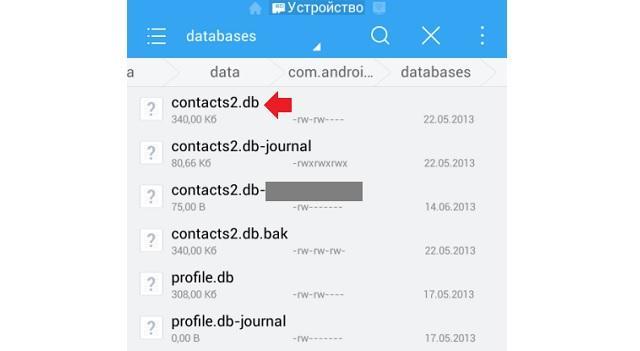
На некоторые телефонах для открытия такой папки необходимы специальные рут-права, поэтому необходимо заранее проверить их наличие.
Как скрыть контакт с помощью приложения
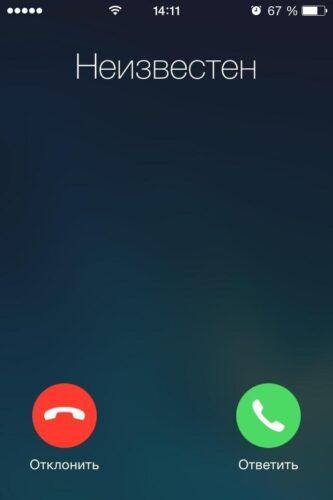
Существуют специализированные программки, которые предназначены специально для того, чтобы пользователь мог скрывать контакты. Иногда действительно легче воспользоваться ими, нежели применять дополнительные настройки в телефоне. Особенно это актуально для тех пользователей, кто вовсе не умеют осуществлять дополнительные настройки с телефоном.
Конспиратор
Первая программка — это конспиратор. Предназначена она действительно именно для того, чтобы пользователь мог скрыть свои номера достаточно просто и быстро. Скачать её можно через официальные источники.
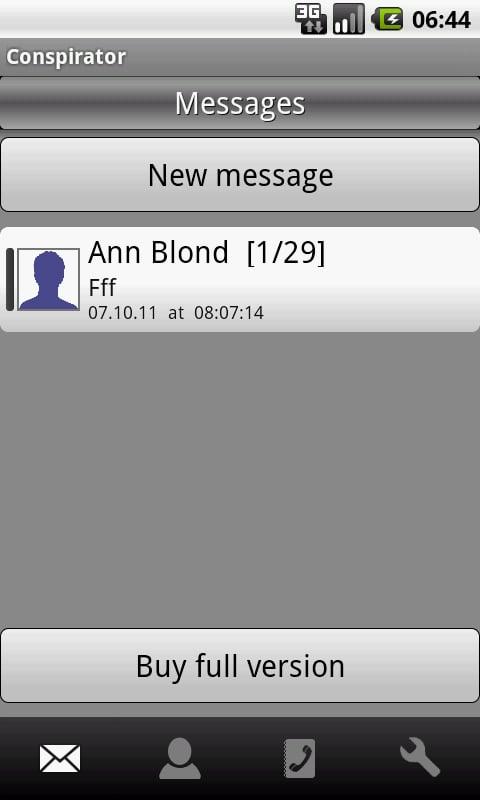
Все достаточно просто в работе программки. После скачивания и установки она открывается из меню, из списка номеров. Вся работа осуществляется в фоновом режиме, а для того, чтобы попасть в её настройки, необходимо использовать комбинацию «111» на телефоне в контактах и кликнуть на копку вызова.
Таким образом можно настроить то, какие контакты скрывать. Также можно настроить и текстовые сообщения.
Kaspersky Internet Security для Android
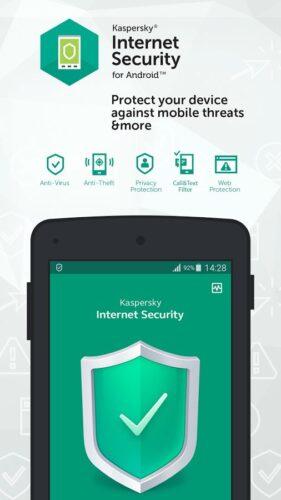
Вторая программка больше известная в кругах обладателей телефонов на системе Андроид, так как она обладает большими возможностями для скрытия контактов, но данная функция доступна только в полной версии программки, которая требует оплаты.
После покупки пользователь получает такие возможности:
- Скрытие контакта в телефонной книжке;
- Скрыть СМС и различные черновики;
- Скрытие всех записей входящих и исходящих звонков;
- Игнорирование поступлений звонков или СМС на устройстве.
Все настройки проводятся в главном меню программки, а именно в пункт «Скрываемые контакты». Зайдя в него, нужно просто добавить тот телефон, который хотелось бы скрыть и все! Чтобы отобразить контакт, необходимо включить пункт «Скрыть контакт».
Vault
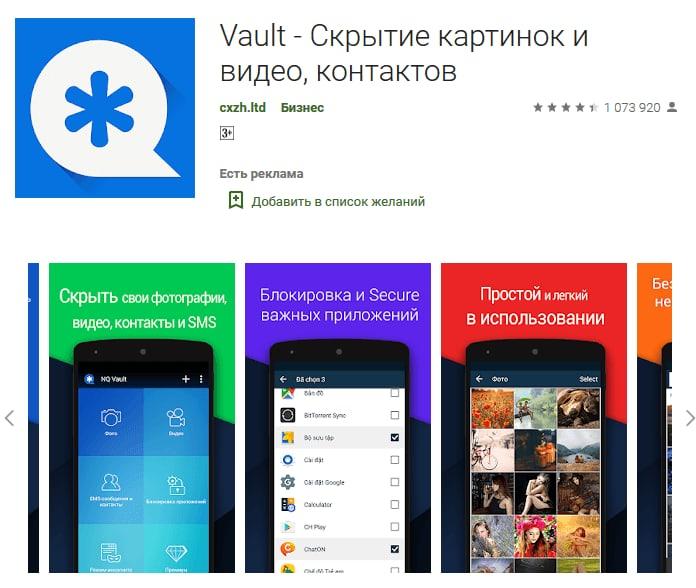
Самое популярная программа из всех, потому что её не только можно скачать через официальный Play Market, но и также защитить информацию бесплатно. Настроек у данной программы море, например:
- Скрыть фото, видео;
- Защитить приложения от утечки информации;
- Использовать конфиденциальность браузера;
- Резервировать собственные данные.
Все настройки находятся в самой программке по специальным пунктам – блокам, что делает её использование в разы проще. Например, в разделе «Скрытие контактов» можно отстроить данную функцию быстро и легко. Достаточно её активировать, а после выбрать те контакты, которые хотелось бы скрыть человеку.

Телефонная книга среднестатистического пользователя хранит большое количество номеров, некоторые из которых требуется скрыть от посторонних глаз. Однако, если человек смог разблокировать устройство, то без труда сможет получить доступ к списку абонентов. Правда, только в том случае, если владелец гаджета заранее не разобрался, как скрыть контакт в телефоне на операционной системе Андроид.
Функция перемещения контактов
Если среди ваших знакомых есть человек, которому вы регулярно даете посмотреть свой смартфон, то установка пароля на стандартную звонилку вызовет у него подозрение. Более того, блокировка приложений – это тема отдельного материала, и сегодня мы обойдем ее стороной, сосредоточившись на том, как скрыть отдельных абонентов.

Первый способ, который приходит на ум – перемещение номера с телефона на лишнюю SIM-карту, завалявшуюся дома. Если вы владеете лишней карточкой, то этот способ подойдет вам идеально. Для перемещения понадобится:
- Установить дополнительную СИМ-ку в телефон.
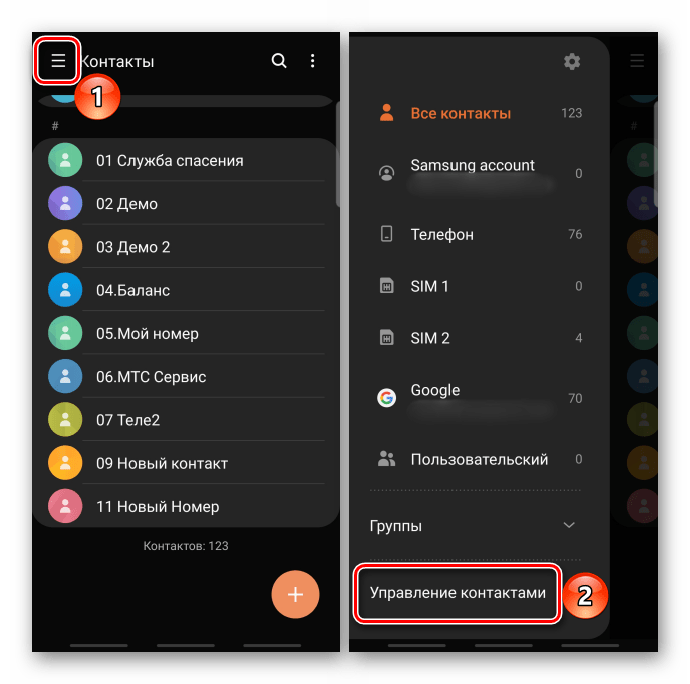
- Открыть список контактов.
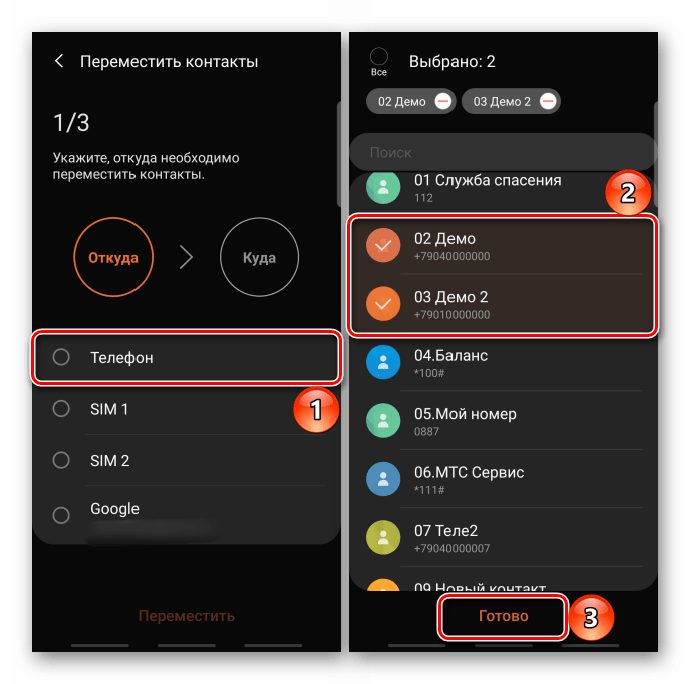
- Перейти в настройки приложения через три точки.
- Открыть раздел «Управление контактами», а затем выбрать опцию «Переместить».
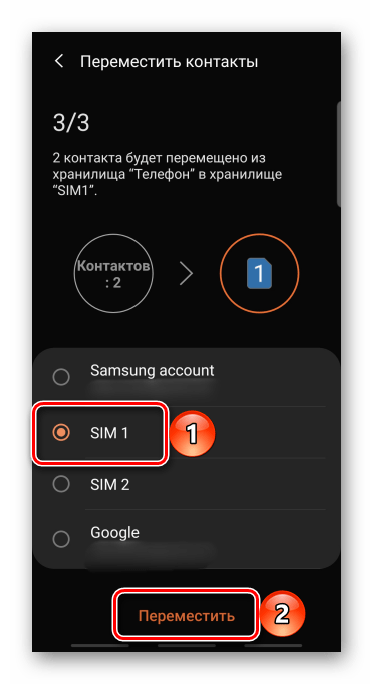
- В пункте «Откуда» указать «Телефон», а в пункте «Куда» – SIM-карту.

- Отметить необходимых абонентов и нажать на кнопку «Готово».
В зависимости от производителя смартфона и используемой звонилки будут отличаться названия некоторых пунктов меню. В частности, функция перемещения нередко называется «Импорт и экспорт». Поэтому будьте внимательны, осуществляя поиск нужной функции.
Фирменный софт
Некоторые производители уделяют повышенное внимание безопасности пользовательских данных. Так, компания Samsung предусмотрела возможность создания защищенной папки, куда можно поместить важные файлы, а также контакты. Для скрытия абонентов понадобится:
- Открыть настройки устройства.

- Перейти в раздел «Биометрия и безопасность», а затем – «Защищенная папка».

- Принять пользовательское соглашение и придумать пароль.

- Открыть карточку абонента в телефонной книге.
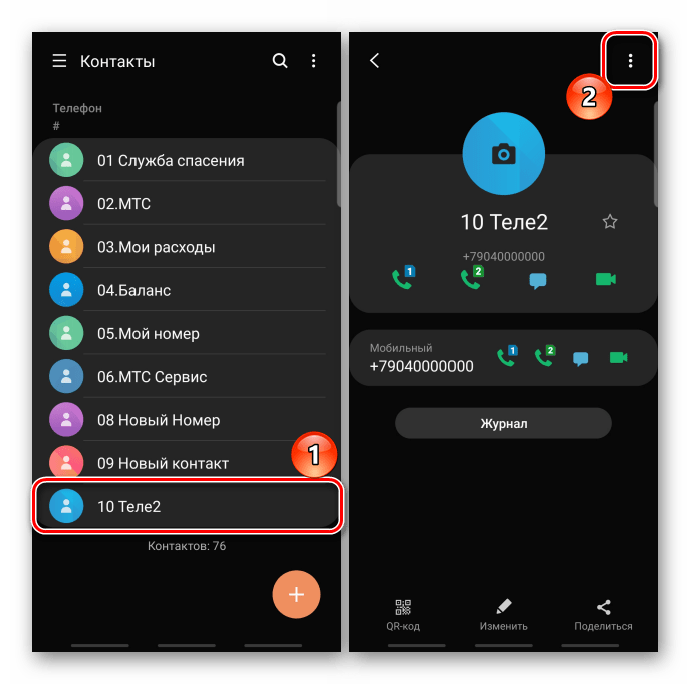
- Вызвать настройки нажатием на кнопку в виде трех точек, а затем выбрать опцию «Переместить в защищенную папку».
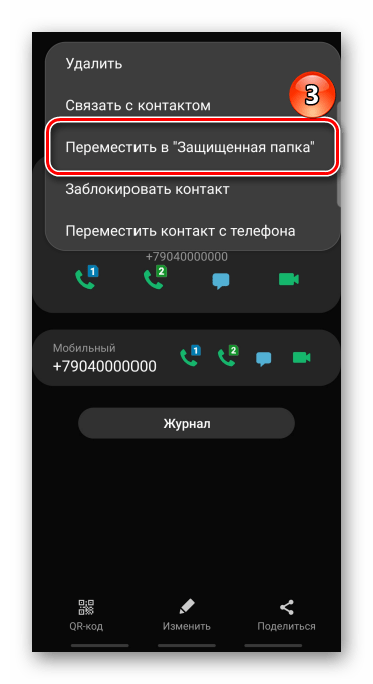
Чтобы теперь набрать скрытый номер, потребуется запустить приложение «Защищенная папка». В отличие от способа, позволяющего установить пароль на саму звонилку, этот вариант способен исключить подозрения со стороны других людей. Ведь вряд ли кто-то догадывается, что в защищенной папке лежит что-то, кроме мультимедийных файлов или документов.
Настройки SIM-карты
Если производитель вашего смартфона не предусмотрел возможность создания защищенной папки, или вам просто не удалось найти нужный пункт меню, попробуйте воспользоваться настройками SIM-карты.
В самом начале мы рассматривали вариант, в рамках которого предлагалось переместить номер абонента на лишнюю СИМ-ку. Разумеется, такой способ подходит далеко не всем, поскольку он вынуждает пользователя оформлять дополнительную SIM-карту и тратить деньги на ее обслуживание. Поэтому предлагается пойти иным путем, просто скрыв номера в памяти СИМ-ки:
- Убедитесь, что номер нужного вам абонента сохранен в памяти SIM, а остальные – в телефоне.
- Откройте настройки телефонной книги.
- Перейдите в раздел «Контакты для отображения».
- Снимите галочку с пункта «SIM».

В очередной раз заметим, что сам алгоритм, а также представленные шаги, могут отличаться в зависимости от производителя устройства. Поэтому вам придется проявить высокий уровень знания настроек своего смартфона.
Скрытие всех контактов с приложениями
Если ни один из рассмотренных ранее способов вам не помог, остается лишь посоветовать скрыть приложение «Контакты» от посторонних глаз:
- Откройте настройки смартфона.

- Перейдите в раздел «Дисплей», а затем – «Главный экран».
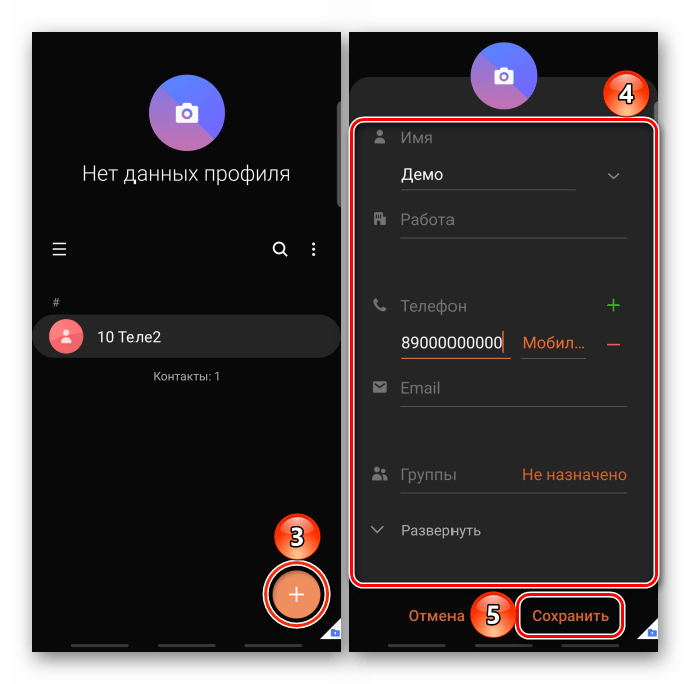
- Выберите пункт «Скрыть приложения», а в представленном списке программ отметьте «Контакты».
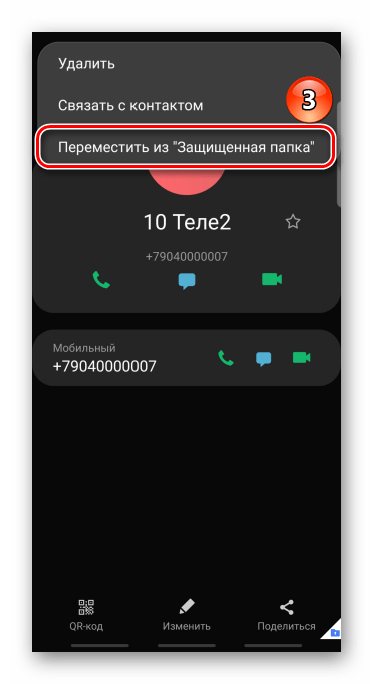
Также можно посоветовать установить пароль на используемую звонилку. По аналогии со скрытием телефонной книги эта опция доступна через стандартный функционал мобильного устройства. Если обнаружить функцию блокировки софта не удастся, можно будет воспользоваться сторонним ПО.
Стороннее ПО
Итак, крайним вариантом является обращение к помощи специальных программ. Наиболее простым выходом в нашей ситуации становится установка пароля на приложение «Контакты». Для этого вы можете скачать AppLocker через Play Market. Но можно поступить иначе, воспользовавшись специальным софтом для скрытия абонентов:
- Установите HiCont.
- Запустите приложение.
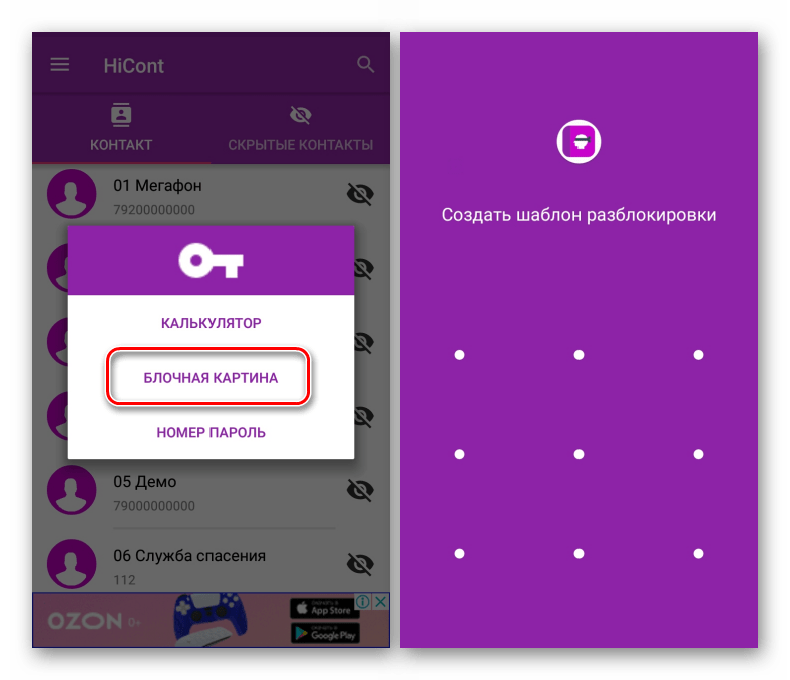
- Выберите способ блокировки.
- Укажите адрес электронной почты для восстановления доступа.
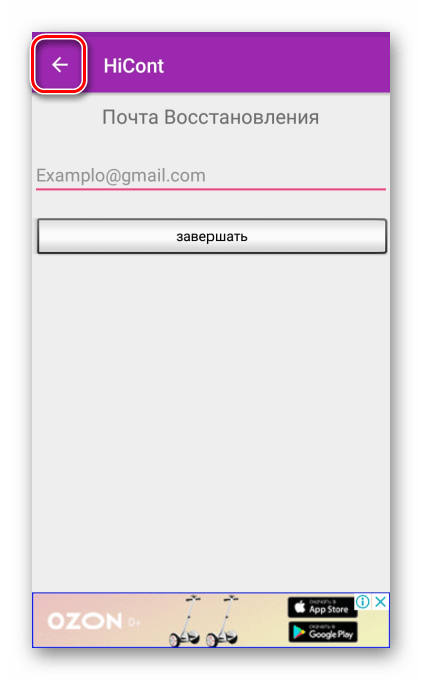
- Тапните по имени нужного абонента и подтвердите скрытие.
Теперь, чтобы увидеть скрытый номер, понадобится запустить HiCont, доступ к которому осуществляется через способ блокировки, выбранный в самом начале. Таким образом, HiCont выступает в качестве альтернативы защищенной папки, представленной на смартфонах Samsung и некоторых других устройствах.
Как найти скрытые контакты на андроиде. Где хранятся контакты в «Андроиде»: советы по поиску контактов
25.05.2017 21:27:00
После приобретения нового телефона у пользователя неизбежно возникает вопрос о том, как перенести контакты со старого гаджета. В случае с фото и видеофайлами все просто – данные элементарно копируются на SD-карту. Но что делать с сотнями номеров в телефонной книге?
Ручное переписывание номеров здесь вряд ли сработает. Это слишком долго, да и есть вероятность, что ошибешься в той или иной цифре. В случае переноса контактов на помощь придет компьютер или ноутбук. Но как перекинуть контакты с телефона на компьютер? Ответ вы найдете в нашей статье.

Существует три основных способа перемещения контактов на ПК:
Способ 1. Через аккаунт Google
У каждого пользователя Андроид-смартфона должен быть создан аккаунт в Google, с помощью которого устанавливаются и обновляются приложения. Через свой аккаунт можно в два этапа выполнить копирование номеров.
Перед тем, как перенести контакты с телефона на компьютер, необходимо выполнить синхронизацию:
- Войти в настройки смартфона
- Выбрать «Аккаунты»
- Нажать на пункт Google или добавить его с помощью команды в списке
- Выставить переключатель напротив пункта «Контакты»
- Нажать на меню в правом верхнем углу
- Нажать «Синхронизировать»
После этого можно приступать непосредственно к копированию номеров. Происходит это с помощью настроек системного приложения «Контакты». В данной программе заложена функция экспорта и импорта. Все номера упаковываются в файл vcf, который затем можно отправить по электронной почте:
- Запустить интернет на смартфоне
- Открыть «Контакты»
- Нажать на выпадающее меню
- Выбрать пункт Импорт/экспорт
- В качестве источника экспорта указать сим-карту или внутреннюю память
- Выбрать электронный адрес
- Указать контакты для переноса
Через несколько секунд все контакты будут сброшены на почту. Их можно оставить в электронном ящике или перенести в память ПК.
Кстати, номера из телефонной книги в виде файла vcf можно скопировать и на SD-карту, а затем через кардридер перенести на жесткий диск компьютера. В этом случае важно, чтобы на карте не были установлены приложения, которые удалятся после ее извлечения.
Способ 2: Как через компьютер перенести контакты с телефона с помощью USB
Если контакты с телефона нужно перенести срочно, при этом нет времени на синхронизацию с аккаунтом Google, есть возможность скопировать телефонную книгу на ПК через USB. Для этого сначала нужно переместить все номера в память мобильного устройства:
- В настройках Андроид откройте Контакты
- Выберете импорт/экспорт
- В поле «источник» выберете сим-карту
- Назначьте память телефона местом хранения
Теперь контакты из памяти телефона можно перенести на SD-карту в виде файла vcf. Убедитесь, что копирование прошло корректно и подключайте телефон к ПК с помощью USB-кабеля:
- В меню запуска USB на телефоне назначьте передачу файлов
- Откройте на ПК папку с дисками
- Найдите в списке телефон
- Зайдите во внутреннюю память
- Скопируйте файл визитной карточки в память ПК

Способ 3: Как скопировать контакты через сторонние программы
В разделе «Приложения» на Плей Маркете собраны сотни программ, с помощью которых можно выполнить копирование телефонных номеров на компьютер. Несмотря на разницу в настройках и интерфейсе, объединяет все эти приложения одно – принцип создания файла vcf, в который упаковываются контакты для отправки на ПК.
Опробовав несколько программ для переноса контактов, мы решили поре
Изменение параметров отображения контактов | Фанклуб пользователей андроид
Можно скрыть контакты, не имеющие телефонных номеров. Можно также настроить, какие группы контактов в каждом аккаунте должны отображаться в списке контактов.
Определение, следует ли отображать контакты без телефонных номеров
При использовании списка контактов только для звонков можно скрыть контакты, не имеющие телефонных номеров.
- Откройте список контактов.
- Нажмите Меню, затем Варианты отображения.
- Установите или снимите флажок Контакты с телефонами.
Определение отображаемых групп
- Откройте список контактов.
- Нажмите Меню, затем Варианты отображения
. - Нажмите аккаунт, чтобы открыть список его групп. Группы аккаунта зависят от типа аккаунта.
4. Установите или снимите флажки напротив групп, контакты которых следует просматривать в приложении «Контакты».
Это действие влияет на отображение групп контактов только на этом экране. Настройки синхронизации не изменятся.
5. Нажмите кнопку Готово.
После внесения всех изменений появится сообщение. Если изменения затрагивают большое число контактов, эта процедура может занять некоторое время.
Изменение способа отображения контактов
- Откройте список контактов.
- Нажмите Меню, затем Варианты отображения.
- Нажмите Упорядочить, чтобы определить, будут ли контакты упорядочены по фамилиям или именам.
- Нажмите Показать контакты как, чтобы указать, следует ли для контактов отображать первой фамилию или имя.
Объединение контактов
При добавлении аккаунта или контактов другими способами, например путем обмена электронными сообщениями, приложение «Контакты» пытается не допустить создания повторяющихся записей, объединяя новую контактную информацию с существующими контактами. Кроме того, можно вручную объединять контакты.
Можно также использовать контакты в Интернете для устранения повторных записей, используя для этого команду Найти и объединить контакты в меню Дополнительные действия (более подробную информацию см. в руководстве по Контактам в Интернете).
Приложения, которые помогут скрыть личную информацию на вашем Android-смартфоне
KeepSafe
С помощью приложения KeepSafe у вас появится возможность переместить ваши интимные фото и видео в специальное хранилище. Доступ к этому хранилищу будете иметь только вы по специальному пин-коду. С приложением очень легко разобраться, и работа с ним не вызывает вопросов.
Есть полезная функция «Ложный пин-код». Вы можете создать специальный код, при вводе которого ваше хранилище будет отображаться пустым.
В F.A.Q. описан забавный способ применения приложения — для создания селфи в полный рост. Эти селфи необходимы, чтобы следить за прогрессом ваших тренировок.
Vault
Эта программа умеет скрывать не только фото и видео, но также контакты девушек лёгкого поведения и SMS. На данный момент SMS нельзя скрыть, если у вас Android 5.0. Зато есть возможность скрыть сообщения в Facebook.
У приложения есть платная версия, которая позволит вам хранить ваши скрытые файлы в облаке, скрыть значок Vault и оповещать о попытках взлома. Стоимость — $2,99 в месяц.

Цена:
Бесплатно
AppLock
Это настоящий комбайн для сокрытия информации на Android. С его помощью вы можете скрыть фотографии или видео, запретить приём входящих звонков, предотвратить установку или удаление приложений, изменение настроек, запуск приложений и многое другое.
При первом запуске вы создаёте код, с помощью которого сможете получать доступ к хранилищу со скрытыми фото и видео, а также изменять настройки приложения. Советую внимательно изучить настройки AppLock, вы сможете найти для себя много полезного.
Andrognito
Наш автор Пётр Глухов прошлым летом уже очень подробно описывал это приложение. Разработчики Andrognito обещают трёхступенчатую защиту ваших файлов. По сравнению с конкурентами, у приложения очень неплохой дизайн.
У вас есть выбор между двумя типами шифрования: быстрым и медленным. На практике медленное шифрование оказывается не таким уж и медленным. С ним ваши файлы будут действительно защищены, чего не скажешь о быстром шифровании. Приложение на английском языке.
А какими приложениями для сокрытия информации на своём смартфоне пользуетесь вы?
Как скрыть данные в телефоне Android
Предлагаем Вашему вниманию обзор приложений которые позволяют скрыть данные в вашем мобильном помошнике от посторонних глаз. Такие приложения будут жизненно необходимы в дополнении к станционарной защите телефона с помощью пароля. К сожалению стандартная защита может быть взломана достаточно простым способом, поэтому дополнительный слой защиты будет далеко не лишним.
ZERO Communication (SMS).
Эта программа поможет спрятать твои сообщения от чужих глаз. После установки и первого запуска программа попросит назначить ее приложением для работы с СМС по умолчанию. Теперь достаточно перенести сообщения, которые ты хочешь спрятать, в раздел приватных. Есть черный список и поддержка двух SIM-карт.
https://play.google.com/store/apps/details?id=com.jb.zerosms
KeepSafe.
С приложением KeepSafe у тебя появится возможность переместить все интимные фото и видео в специальное хранилище. Доступ к этому хранилищу будет иметь только владелец пин-кода. С приложением легко разобраться. Есть полезная функция «ложный пин-код». Она пригодится в том случае, если кто-то будет настойчиво просить показать содержимое KeepSafe. Набираешь установленный ложный PIN и показываешь специально запасенное на этот случай содержимое. Правда, такая функция есть только в платной версии программы.
https://play.google.com/store/apps/details?id=com.kii.safe
Vault.
Эта программа умеет скрывать не только фото и видео, но и контакты, СМС и даже сообщения в Facebook. У приложения есть платная версия, которая позволит хранить скрытые файлы в облаке, спрятать значок Vault и оповещать о попытках взлома. Как и в KeepSafe, здесь можно создать контейнер-пустышку для отвода глаз.
https://play.google.com/store/apps/details?id=com.netqin.ps
AppLock.
Это настоящий комбайн для сокрытия информации на Android. С его помощью можно прятать фотографии и видео, запретить прием входящих звонков, предотвратить установку и удаление приложений, изменение настроек, запуск приложений и многое другое. При первом запуске ты задаешь код, с помощью которого сможешь получать доступ к хранилищу со скрытыми фото и видео, а также изменять настройки приложения. Советую внимательно изучить настройки AppLock, здесь можно найти для себя много полезного.
https://play.google.com/store/apps/details?id=com.domobile.applock
Andrognito.
Разработчики Andrognito обещают трехступенчатую защиту файлов. Здесь есть выбор между двумя типами шифрования: быстрым и медленным. На практике медленное шифрование оказывается не таким уж и медленным. С ним файлы будут действительно защищены, чего не скажешь о быстром шифровании. Приложение на английском языке, зато дизайн хорош.
https://play.google.com/store/apps/details?id=com.codexapps.andrognito
Click to rate this post!
[Total: 11 Average: 3.6]
КАК СКРЫВАТЬ КОНТАКТЫ И СВЯЗАННУЮ С НИМИ ИНФОРМАЦИЮ
КАК СКРЫВАТЬ КОНТАКТЫ И СВЯЗАННУЮ С НИМИ ИНФОРМАЦИЮ
Вы можете временно скрыть важные контакты, а также SMS-переписку и историю разговоров с этими контактами. Для этого вы можете использовать функцию Личные контакты.
Личные контакты доступны только в коммерческой версии Kaspersky Internet Security для Android.
Для конфиденциальных контактов программа позволяет скрывать следующую информацию:
- записи в Контактах;
- прочитанные входящие SMS, переданные и черновики SMS;
- записи в журнале вызовов;
- входящие вызовы и уведомления о новых SMS.
Вы можете включить скрытие информации на устройстве в параметрах программы или дистанционно с помощью SMS-команды, отправленной с другого мобильного устройства (см. раздел «Как дистанционно с другого устройства скрыть контакты и связанную с ними информацию» на стр. 25). Вы можете отправить стандартное SMS со специальным текстом или отправить SMS из Kaspersky Mobile Security, если программа установлена на другом устройстве.
На своем устройстве вы можете запретить или разрешить дистанционный запуск скрытия информации. Если дистанционный запуск скрытия информации запрещен, то эту функцию невозможно запустить дистанционно с помощью SMS-команды.
Вы можете отключить скрытие информации только в программе, установленной на вашем устройстве.
Чтобы скрывать контакты и связанную с ними информацию, выполните следующие действия:
- Создайте список скрываемых контактов, если он еще не создан. В списке хранятся контакты, для которых вы хотите скрывать информацию. В главном окне Kaspersky Mobile Security нажмите Личные контакты > Скрываемые контакты > Добавить. Чтобы импортировать контакт из записной книги, выберите Контакт. Чтобы добавить номер, выберите Номер телефона.
- Если требуется, выберите информацию, которую нужно скрывать для выбранных контактов, а также настройте дополнительные параметры Личных контактов. Для этого вернитесь в главное окно Kaspersky Mobile Security > Личные контакты и нажмите Настройка.
- Скройте контакты и связанную с ними информацию.
Для этого выполните одно из следующих действий:
- Вернитесь в главное окно Kaspersky Mobile Security > Личные контакты и установите переключатель Скрыть информацию в состояние включено.
- Дистанционно с другого устройства отправьте на ваше устройство специальную SMS-команду
Понравилось это:
Нравится Загрузка…
Похожее
This entry was posted on 09.08.2013 at 17:45 and is filed under Антивирусы, Безопасность мобильных устройств, Видеокаст, ИТ-безопасность, Компьютеры и Интернет, Персональные данные, Статьи, IT-Security, Mobile. You can follow any responses to this entry through the RSS 2.0 feed.
You can leave a response, or trackback from your own site.
Навигация по записям
« Previous Post
Next Post »
Как спрятать любой контакт на Android — 5 идеальных шпионских способов 2021 года
Как иногда хочется, чтобы один из телефонных номеров в списке контактов был надежно спрятан, но в случае чего мог быть использован. Знакомо? И вполне реально. Операционная система Android позволяет спрятать любой контакт. В зависимости от модели телефона и версии оболочки отличается и способ скрытия абонента от посторонних глаз, а также от шпионского ПО.

Содержание:
- Функция перемещения контактов
- Встроенные утилиты
- Скрытие всех контактов с приложениями
- Настройки SIM-карты
- Стороннее ПО
Функция перемещения контактов
Функция, позволяющая спрятать контакт не в буквальном смысле. Она попросту перемещает его из общего списка, тем самым защищая от тех, кто имеет привычку просматривать чужие телефонные книги.
Сам алгоритм перемещения предполагает выполнение следующих действий:
- Откройте «Контакты», и перейдите в «Меню».
- Выберите «Управление контактами», и кликните на пункт «Переместить».
- Определитесь с номером, который необходимо переместить.
- Выберите, куда будет осуществляться перенос из предложенного списка.
Название разделов может отличаться в зависимости от модели смартфона, но принцип перемещения аналогичен практически для всех Андроид-устройств.
Пользователь может осуществить перемещение на SIM-карту, учетную запись или облачное хранилище.
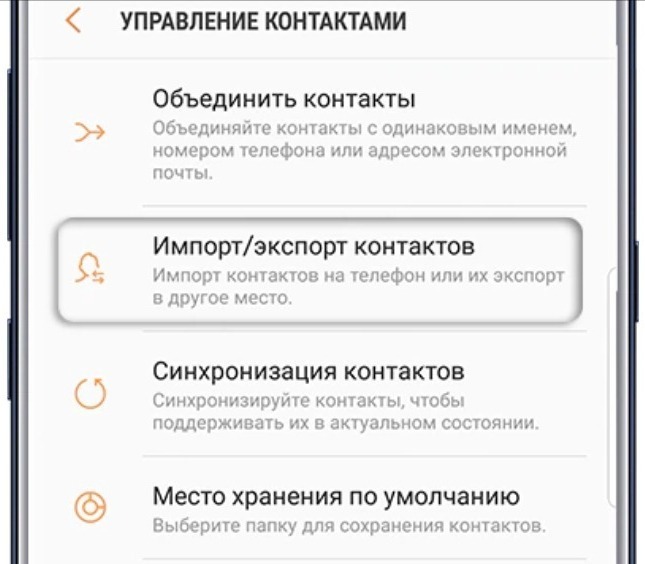 Встроенные утилиты
Встроенные утилиты
Многие смартфоны, работающие на Android, имеют встроенную функцию «Скрытия номера». Установленное по умолчанию ПО позволяет добиться желаемого результата без помощи стороннего софта, который часто может работать не стабильно.
При этом базовые приложения не навязывают рекламу и платное расширение функционала. Название встроенных утилит может отличаться в зависимости от бренда смартфона.
К примеру, Huawei предлагает своим пользователям фирменный софт «Private Space».
У Samsung программа с аналогичными возможностями называется «Защищённая папка». Приложение позволяет создавать скрытую папку, в которую можно переносить любые данные. Чтобы воспользоваться функцией, придется завести учетную запись в системе Samsung. Далее нужно будет найти приложение в разделе «Биометрия и безопасность».
Также стоит отметить, что ранее все пользователи «Google+» могли легко управлять своими контактами, совмещать и скрывать их. Однако интеграция с Hangouts была прекращена, и все скрытые абоненты разом оказались в обычном списке.

Скрытие всех контактов с приложениями
Для подозрительных людей, желающих максимально защититься от стороннего вмешательства в свой телефон, есть более радикальный способ маскировки данных. Он подразумевает скрытие всей телефонной книги и приложений.
Главный недостаток такого способа заключается в необходимости восстановления всех данных перед каждым использованием гаджета.
Такой функцией могут похвастаться не все производители, но бренд Samsung предоставляет такую возможность.
Чтобы воспользоваться ей, достаточно:
- Открыть «Меню» и перейти в раздел «Дисплей».
- Выбрать «Главный экран» и «Скрыть приложения».
- Из предложенного списка выбрать «Контакты», «Телефон» и другие приложения, которые было решено скрыть.
- Подтвердить свои действия, кликнув по «Применить».
Для восстановления доступа можно придерживаться аналогичной инструкции, просто убрав приложения из скрытых утилит.

Настройки SIM-карты
Легкий и быстрый способ скрытия любого номера. Для этого контакт необходимо переместить на SIM-карту. Если телефон имеет несколько слотов, перемещайте на симку, которую используете чаще всего.
Если же устройство не поддерживает эту функцию, то можно удалить и записать номер снова, предварительно изменив место сохранения.
После переноса откройте «Меню» и перейдите в раздел «Контакты для отображения». Запретите отображать в общем списке номера, хранящиеся на SIM-карте, просто сняв проставленный ранее флажок.

Стороннее ПО
Помощником в скрытии номеров может стать и сторонне ПО. Pl
ay Market предлагает широкий выбор программ, расширяющих возможности пользователя. Ярким примером является утилита HiCont, работающая на всех версиях Андроид, начиная с KitKat 4.4.
Инструкция пользования:
- Скачайте приложение и запустите его.
- Выберите способ разблокировки: калькулятор, пароль или графический ключ.
- Введите данные от почты Gmail.
- В окне со списком контактов выберите тот, который хотите скрыть.
- Кликните на иконку в виде зачеркнутого глаза, и подтвердите своё действие в один клик.
Важно учитывать, что удаление приложения не восстановит скрытые номера, а приведёт к их окончательной потере.
Для скрытия отдельных абонентов также можно использовать бесплатную утилиту Text & File Hider Plus. Она позволяет скрыть не только номера, но и сообщения, вызовы, а также ряд других данных.
KeepSafe может стать отличным выбором для желающих спрятать контакты, СМС, вызовы и даже медиафайлы. Но стоит быть готовым к тому, что все возможности утилиты доступны только в платной версии.
Операционная система Android ценится пользователями за широкие возможности. К примеру, большинство смартфонов позволяют спрятать любой номер с помощью встроенного софта. Но даже если гаджет не поддерживает такой функционал, всегда можно воспользоваться сторонним ПО.
![]() Загрузка…
Загрузка…

Как посмотреть скрытые контакты в телефоне Андроид?
Часто возникает ситуация, когда на телефоне по ошибке или не туда нажав вы могли скрыть контакт. А потом появляется необходимость просмотреть скрытые контакты на телефоне. В статье разберемся можно ли скрыть контакты в телефонной книге стандартными способами. Рассмотрим сторонние программы для этих целей, а потом станет ясно как увидеть такие контакты.
Если для скрытия контактов использовалось приложение Hangouts, тут инструкция простая:
Как скрыть, показать группу контактов?
Часто возникает ситуация, когда в телефонной книге есть номера, которые удалять не хочется, но и что бы перед глазами «не маячили». Например некоторые коллеги по работе или номера которыми редко пользуетесь. Что бы скрыть сразу весь список таких контактов воспользуемся группами. Это стандартный функционал Андроид:
Если контакты целенаправленно скрыты сторонними приложениями, тут всё сложнее, что бы увидеть их придется постараться. Пару лет назад была популярна программа «Конспиратор». Вкратце расскажем принцип ее работы:
Программа Конспиратор
Kaspersky Internet Security для Android
Программа для Андроид Kaspersky Internet Security так же обладает возможностями скрытия контактов. Но данная функция становится доступной только в полной версии приложения. После покупки платной версии (или поиска взломанной на просторах Интернета) станут доступны следующие функции:
Вся настройка проводится в главном меню программы Kaspersky Mobile Security. В разделе «Личные контакты» есть пункт «Скрываемые контакты». Заходим туда и добавляем в список всех нужных людей. Если созданного контакта нет есть возможность добавить просто номер телефона. Детально настраивается что скрыть, а что показывать.
Далее возвращаемся обратно в «Личные контакты» и видим переключатель «Скрыть информацию». При активации пункта всё будет скрыто в соответствии с настройками. Для того что бы отобразить их обратно необходимо выключить пункт «Скрыть информацию».
Vault – скрытие информации
Для Андроид устройств в Play Маркет пользуется популярностью программа Vault.

Основные функции программы Vault
Эта утилита поможет защитить вау информацию на смартфоне. Vault уже установлен более чем на ста миллионах устройств по всему миру, а это ли не лучший отзыв? Настроек и режимов работы масса, вот только основные:
Заключение
Мы рассмотрели только несколько программ и вариантов скрытия контактов, но как посмотреть скрытые контакты в телефоне? Если смартфон в руках параноика шансы стремятся к нулю. Наличие программ для защиты данных с каждым днём растет, а доступ по паролю усложняет ситуацию в разы. Если человек просто скрыл группу контактов – достаточно просто включить ее отображение в телефонной книге.
Если установлены программы для защиты – обойти их поможет рут устройства, подключение к ПК и манипуляции с файловой системой. И все это при наличии доступа к смартфону. Напишите в комментариях полезной ли была данная статья, задавайте вопросы, будем думать вместе.

Евгений Загорский
IT специалист. Автор информационных статей на тему Андроид смартфонов и IOS смартфонов. Эксперт в области решения проблем с компьютерами и программами: установка, настройка, обзоры, советы по безопасности ваших устройств. В свободное время занимается дизайном и разработкой сайтов.
Источник
Как спрятать любой контакт на Android — 5 идеальных шпионских способов 2021 года
Как иногда хочется, чтобы один из телефонных номеров в списке контактов был надежно спрятан, но в случае чего мог быть использован. Знакомо? И вполне реально. Операционная система Android позволяет спрятать любой контакт. В зависимости от модели телефона и версии оболочки отличается и способ скрытия абонента от посторонних глаз, а также от шпионского ПО.

Функция перемещения контактов
Функция, позволяющая спрятать контакт не в буквальном смысле. Она попросту перемещает его из общего списка, тем самым защищая от тех, кто имеет привычку просматривать чужие телефонные книги.
Сам алгоритм перемещения предполагает выполнение следующих действий:
Название разделов может отличаться в зависимости от модели смартфона, но принцип перемещения аналогичен практически для всех Андроид-устройств.
Пользователь может осуществить перемещение на SIM-карту, учетную запись или облачное хранилище.
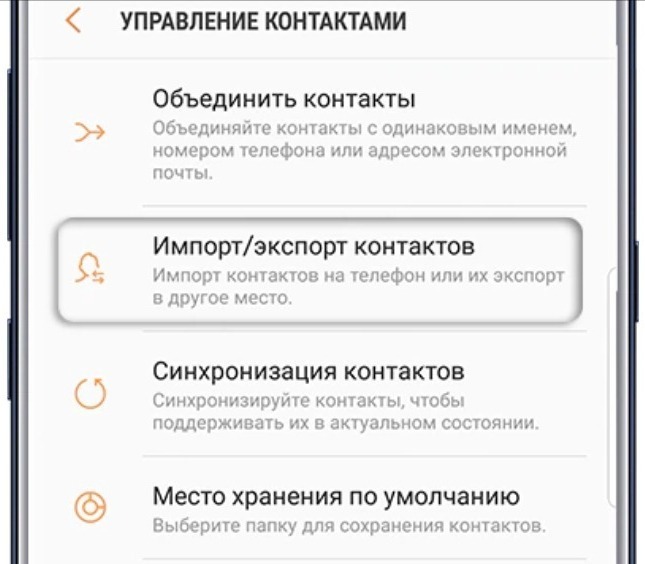 Встроенные утилиты
Встроенные утилиты
Многие смартфоны, работающие на Android, имеют встроенную функцию «Скрытия номера». Установленное по умолчанию ПО позволяет добиться желаемого результата без помощи стороннего софта, который часто может работать не стабильно.
При этом базовые приложения не навязывают рекламу и платное расширение функционала. Название встроенных утилит может отличаться в зависимости от бренда смартфона.
К примеру, Huawei предлагает своим пользователям фирменный софт «Private Space».
У Samsung программа с аналогичными возможностями называется «Защищённая папка». Приложение позволяет создавать скрытую папку, в которую можно переносить любые данные. Чтобы воспользоваться функцией, придется завести учетную запись в системе Samsung. Далее нужно будет найти приложение в разделе «Биометрия и безопасность».
Также стоит отметить, что ранее все пользователи «Google+» могли легко управлять своими контактами, совмещать и скрывать их. Однако интеграция с Hangouts была прекращена, и все скрытые абоненты разом оказались в обычном списке.

Скрытие всех контактов с приложениями
Для подозрительных людей, желающих максимально защититься от стороннего вмешательства в свой телефон, есть более радикальный способ маскировки данных. Он подразумевает скрытие всей телефонной книги и приложений.
Главный недостаток такого способа заключается в необходимости восстановления всех данных перед каждым использованием гаджета.
Такой функцией могут похвастаться не все производители, но бренд Samsung предоставляет такую возможность.
Чтобы воспользоваться ей, достаточно:
Для восстановления доступа можно придерживаться аналогичной инструкции, просто убрав приложения из скрытых утилит.

Настройки SIM-карты
Легкий и быстрый способ скрытия любого номера. Для этого контакт необходимо переместить на SIM-карту. Если телефон имеет несколько слотов, перемещайте на симку, которую используете чаще всего.
Если же устройство не поддерживает эту функцию, то можно удалить и записать номер снова, предварительно изменив место сохранения.
После переноса откройте «Меню» и перейдите в раздел «Контакты для отображения». Запретите отображать в общем списке номера, хранящиеся на SIM-карте, просто сняв проставленный ранее флажок.

Стороннее ПО
Помощником в скрытии номеров может стать и сторонне ПО. Pl
ay Market предлагает широкий выбор программ, расширяющих возможности пользователя. Ярким примером является утилита HiCont, работающая на всех версиях Андроид, начиная с KitKat 4.4.
Инструкция пользования:
Важно учитывать, что удаление приложения не восстановит скрытые номера, а приведёт к их окончательной потере.
Для скрытия отдельных абонентов также можно использовать бесплатную утилиту Text & File Hider Plus. Она позволяет скрыть не только номера, но и сообщения, вызовы, а также ряд других данных.
KeepSafe может стать отличным выбором для желающих спрятать контакты, СМС, вызовы и даже медиафайлы. Но стоит быть готовым к тому, что все возможности утилиты доступны только в платной версии.
Операционная система Android ценится пользователями за широкие возможности. К примеру, большинство смартфонов позволяют спрятать любой номер с помощью встроенного софта. Но даже если гаджет не поддерживает такой функционал, всегда можно воспользоваться сторонним ПО.
Источник
Как скрыть контакты на телефоне Андроид
Как и первые кнопочные телефоны, современные гаджеты поддерживают ведение списков контактов. Со временем появилось большое количество функций, включая онлайн-синхронизацию, позволяющих более удобно записывать данные и не волноваться об их потере. В случае, когда нужно удалить какую-либо запись из созданных (например, если она была добавлена по ошибке), ничего сложного в этом нет, но ничто не мешает и на время скрыть определённые контакты. Это полезно когда, например, вы находитесь в отпуске и не хотите думать о работе, либо же слишком часто отвлекаетесь на звонки с друзьями и хотели бы это исправить.
Как скрыть контакты на Андроиде
Перенос контактов в другой раздел
В новых версиях Android присутствует удобная категоризация записей, с помощью которой не только легко вспомнить, какой контакт к чему относится, но и несложно скрыть информацию. Достаточно выполнить эти действия, чтобы скрыть контакты на Андроиде:
Чтобы переключиться на обычный список:
Как видно, такие записи никуда не исчезли, и можно при желании вернуться к их списку.
Добавление контакта в отдельную группу
Способ очень похож на предыдущий. Отличается тем, что нужно создать две категории: для контактов, которые нужно скрыть, и для всех остальных. Вариант проигрывает первому, так как придётся добавлять каждую новую запись, которую не планируется скрывать, в специальную группу, поскольку взаимодействие с разделом «Все контакты» не планируется.
Из-за того, что контакт не отображается в списке, владелец телефона может заподозрить что-то неладное. Учтите этот момент, если скрытие контактов предполагается не для удобства, а для того, чтобы их не увидел другой пользователь девайса.
Скрытие контактов в разделе
Тоже не сильно отличающийся от первого варианта метод. Способ предполагает выбор пустого раздела для отображения по умолчанию, что можно проделать следующим образом:
Скрытие информации о вызове
Этот способ сильно отличается по результату от остальных приведённых в тексте вариантов, но всё же заслуживает внимания. Лучше всего использовать этот метод вместе с любым другим, так как при его задействовании лишь скрываются данные о входящих звонках. Например, отличная комбинация получится, если последовать следующей и первой инструкциям: все подобные вызовы будут помечаться, как неизвестные, и их нельзя будет найти в несколько запутанном интерфейсе приложения «Контакты», если не делать это целенаправленно.
Можно также поставить блокировку вызовов от неизвестных номеров (работает только на удалённые контакты):
Перемещение в SIM-карту и извлечение
Данные необязательно хранить в памяти устройства или, как это стало актуально в последнее время, в облачном хранилище «Гугла»: всё самое важное уместится и на SIM-карту, после извлечения которой информация на самом смартфоне пропадёт. Проделайте следующее для импорта записей на SIM:
Дальше остаётся лишь вытащить SIM. Если это проделывать каждый раз неудобно, то лучше обратить внимание на способ экспортирования в файл, который разместится во внутреннем хранилище устройства либо подключённой SD-карте. Повторите шаги из вышеприведённой инструкции, но вместо SIM выберите «Память устройства». Тогда для импорта понадобится выполнить следующее:
В дальнейшем можно будет удалять и возвращать контакты по этой же инструкции. Обратите внимание, что эта функциональность заложена не только в гаджеты «Самсунга»: импортирование и экспортирование средствами системы поддерживается ещё ранними версиями «Андроида». Мы будем признательны пользователям иных прошивок за предоставление помощи другим пользователям в комментариях, однако для большинства из них тоже будет актуален вышеприведённый порядок действий, и вы будете знать, как скрыть контакты на Android.
Использование приложений от производителя
Samsung
На девайсах «Самсунг» все удалённые контакты попадают в «Корзину» на 30 дней, откуда их можно перенести обратно в течение 30 дней. Пока записи находятся в этой папке, связанные с ними телефонные номера, электронные почты и иные методы связи не ассоциируются системой и определяются, как незнакомые ранее.
В дальнейшем, чтобы вернуться к контакту, следует в этом же софте выполнить действия:
Xiaomi
В MIUI эта операция проводится несколько другим образом:
Honor, Huawei
Для устройств обеих марок инструкция одинакова, что объясняется работой под управлением одинаковой прошивки – EMUI. В ней тоже есть «Корзина», где информация хранится в течение ограниченного времени и доступна для возвращения после удаления в этот период.
И чтобы скрыть контакты на Андроиде в Хоноре или Хуйвей, проделайте эти действия:
У вас будет несколько дней на возвращение данных из «Корзины».
Установка пароля на приложение «Контакты»
Можно закрыть доступ к контактам, сделав их доступным только при наличии пароля. Учтите, что если имеются ранее VCF-файлы (подробнее их экспортирование уже описывалось в тексте), то они не будут защищены. Также этот метод не скроет информацию об абоненте при вызове – подробнее вариант убрать вывод таких данных тоже упоминался.
AppLock
Одно из самых популярных приложений в Play Market: имеет 50 млн. скачиваний, 899 тыс. отзывов и рейтинг в 4,3 балла из 5.
Также поддерживается скрытие уведомлений через эту программу, однако убрать нотификации от определённого софта можно и через настройки телефона.
AppLock (DoMobile)
Программа с идентичным названием тоже подойдёт для установки пароля:
Это приложение также накладывает необходимость указать пароль при попытке открыть настройки устройства. В параметрах самого софта имеется масса опций, включая автоматическое создание селфи пользователей, сокрытие нотификаций и прочие моменты.
Kaspersky Internet Security
Антивирус Касперского сгодится для скрытия адресной книги устройства.
Vault
Данная программа тоже относится к популярным решениям по блокировке приложений, чем и заслуживает внимания в вопросе сокрытия контактов. Проделайте следующее:
Такая функциональность бесплатна. Чтобы заблокировать целое приложение, понадобится приобрести платную версию, однако ничто не мешает просто добавить контакт сюда и убрать его из стандартного приложения. Еще у нас есть отдельная статья о том, как скрыть приложение на Android.
Скрытие приложения на «Андроиде»
Защищённая папка
Для пользования скрытой директорией, которая в девайсах Samsung именуется папкой Knox, достаточно быть обладателем смартфона с новой версией Android и выполнить следующее:
Как результат, приложение скроется из списка, и будет доступно только после входа в папку, чьё содержимое без пароля узнать тоже не получится.
Наименование функции зависит от производителя гаджета. У Samsung это, как было упомянуто выше, «Папка Knox», у ZTE – Private Space. Подобные решения актуальны для современных гаджетов Xiaomi, Honor, Meizu, Huawei и многих других производителей.
Проблемы и способы их решения
Пароль утрачен
В этом случае можно воспользоваться биометрическим подтверждением, если эта функция активировалась. Также ничто не мешает восстановить доступ к аккаунту, который был необходим для создания директории (например, упомянутый в примере профиль Samsung), и через его меню настроек снять защиту.
В случае с программами по типу AppLock всё ещё проще: такой софт можно удалить. Программы будут работать, поскольку они не шифруют приложения, а просто выводят окно ввода пароля поверх интерфейса ПО.
Контакты были удалены по тайм-ауту
После перемещения записей в «Корзину» они остаются в ней в течение небольшого времени. В прошивке One UI этот срок равен 30 дням. По истечении месяца восстановить информацию будет сложно, поскольку понадобится использовать сложное программное обеспечение по восстановлению файлов с карты памяти.
Абонент не может дозвониться
Скорее всего, вы забыли выключить блокировку вызовов от неизвестных пользователей в настройках телефона. Проблема может заключаться и в других аспектах: например, вызовы блокируются антивирусом, либо же программа «Телефон» защищена паролем. Не стоит исключать и вероятность совпадения случая повреждения какого-либо модуля в устройстве с моментом, когда вы начали следовать этим инструкциям.
Варианты сокрытия контактов актуальны для всех случаев: от необходимости скрыть информацию от владельца смартфона до блокировки просто ради тестирования этой функции.
Источник
Как найти скрытые контакты на Android?
А на Андроиде есть скрытые контакты?
Коснитесь, а затем коснитесь контакта, чтобы открыть его. Нажмите> Изменить. Прокрутите вниз до раздела «Дополнительная информация» и коснитесь стрелки, чтобы развернуть раздел. Установите флажки «Скрыть в списке контактов» и «Скрыть социальную активность».
Как в телефонной книге показать скрытые контакты, доступные только для чтения?
Re: Показать скрытый контакт только для чтения, который вы случайно скрыли
Что значит скрыть контакты без номеров?
Android позволяет синхронизировать контакты на разных устройствах. ОС будет использовать не только контакты, сохраненные на вашем телефоне, но и ваш Gmail. Этот выбор может привести к тому, что список контактов будет заполнен записями, не имеющими номера телефона, которые могут быстро увеличиваться.
Как сделать все мои контакты видимыми на Android?
Выберите: Еще> Настройки> Контакты для отображения. Ваши настройки должны быть установлены на Все контакты или использовать Настраиваемый список и включить все параметры, чтобы больше контактов было видно из приложения.
Как найти скрытые контакты?
Настройки уведомлений о приглашениях для контактов, ранее входивших в «Ваши круги», теперь включены в настройку «Все остальные».
…
Посмотреть скрытые контакты
Как мне получить скрытый номер?
Наберите * 69 со стационарного или мобильного телефона, прежде чем вам позвонят. Проверьте журналы своего оператора связи или воспользуйтесь обратным поиском. Используйте TrapCall, чтобы разблокировать частные номера, или наберите * 57 или # 57, чтобы отслеживать звонки.
Как найти контакты, доступные только для чтения?
в Android в разделе контактов перейдите в настройки и выберите «Контакты для отображения» — здесь вы можете выбрать, какую учетную запись включить в список контактов. Вы также можете выбрать их сочетание в разделе «Настроить» 2. Для управления учетными записями, доступными только для чтения, вы можете подключиться к своим соответствующим службам (например, Facebook, WhatsApp, Viber и т. Д.)
Как мне удалить скрытые контакты на моем телефоне?
Удаление контакта только для чтения
На Самсунге контакты можно скрыть?
Если вы используете устройство Samsung Galaxy, вы можете переместить контакты в защищенную папку, для доступа к которой требуется пароль. Если вы используете Google Контакты на других устройствах Android, вы можете скрыть свои контакты на веб-сайте Google Контакты.
Что означает скрыть от контактов в Gmail?
В Google Контактах есть функция, с помощью которой можно «скрыть» выбранные контакты следующим образом. Если вы перейдете на сайт contacts.google.com, щелкните три точки справа от контакта, затем нажмите «Скрыть из контактов» в меню, контакт будет перемещен в «Другие контакты».
Как мне при звонке показывать только свое имя?
При этом вы можете достичь своей цели с помощью приложения, такого как Full Screen Caller ID. Там, в Настройки-> Дисплей, есть флажки для Отображать номер телефона и Отображаемое имя.
Почему пропали все мои контакты Android?
Кроме того, контакты можно случайно удалить или стереть при синхронизации с новыми приложениями. Если вы используете устройство Android, система может иногда скрывать ваши контакты, создавая впечатление, что они были удалены. К счастью, есть простой способ проверить, так ли это: откройте приложение «Контакты».
Почему исчезли мои контактные имена?
Все ли ваши контакты сохранены в вашей учетной записи Google (а не в учетной записи телефона)? Если это так, попробуйте перейти в «Настройки»> «Приложения», нажмите «Меню»> «Показать систему», выберите «Хранилище контактов», затем «Очистить кеш / очистить данные». Затем снова откройте Контакты и дайте несколько секунд для повторной синхронизации с вашей учетной записью Google.
Как мне найти свои контакты на телефоне Samsung?
Найдите и откройте Контакты. Коснитесь изображения профиля вверху экрана. При необходимости войдите в свою учетную запись Samsung. Когда вы вошли в систему, вы увидите всю свою информацию в списке, такую как номер телефона, адрес электронной почты, контакты для экстренных случаев и многое другое.
Источник
Спрячь переписку, звонки и контакты от посторонних глаз
Тогда Вам придется по вкусу приложение КГБ для Android.
Больше не нужно придумывать вымышленные имена для своих контактов, приложение открывает доступ к дополнительному, скрытому списку Ваших входящих/исходящих вызовов и СМС.
После установки приложения, виджет появляется в виде картинки в меню Вашего девайса.
Быстрый доступ и приватное использование программы обеспечивается путем ввода заданного пользователем пароля на вход.
На выбор 2 варианта доступа к приложению:
• Пользователь вводит пароль по специальным «заклепкам» на виджете приложения. Скрытые заклепки не отображаются на изображении «щита» КГБ.
• Уникальной функцией приложения является возможность входа путем набора числовой комбинации прямо с обычной клавиатуры набора номера (Функция Dial.app)
Теперь, когда вход в приложение выполнен, знакомимся с функциональностью и возможностями:
В приложении реализован отдельный список вызовов, который не отображается в общем списке Вашего телефона. Позвонить Вашему знакомому (например Вове Серову) теперь можно абсолютно приватно 🙂
Уведомить Вову о встрече так же возможно без отображения сообщения в общем списке СМС.
Любой контакт из Вашего привычного списка можно засекретить, добавив в список контактов КГБ.
Приложение мультиязычное и адаптировано под следующие языки: английский, китайский, французский, русский
Нельзя не отметить, что при всем своем функционале, приложение не использует права «root», что обеспечивают максимальную безопасность использования!
КГБ корректно отображается на большинстве разрешений устройств работающих на платформе Android.
Теперь Вы можете скрывать контакты из адресной книги, или создавать новые, внутри защищенной контактной книги приложения КГБ. Вы можете писать и получать скрытые смс сообщения или звонки от абонентов, добавленных в скрытую контактную книгу КГБ.
Вам понравилось приложение? Оцените его в Google Маркете!
Источник
Содержание
- 1 А на Андроиде есть скрытые контакты?
- 2 Как в телефонной книге показать скрытые контакты, доступные только для чтения?
- 3 Что значит скрыть контакты без номеров?
- 4 Как сделать все мои контакты видимыми на Android?
- 5 Как найти скрытые контакты?
- 6 Как мне получить скрытый номер?
- 7 Как найти контакты, доступные только для чтения?
- 8 Как мне удалить скрытые контакты на моем телефоне?
- 9 На Самсунге контакты можно скрыть?
- 10 Что означает скрыть от контактов в Gmail?
- 11 Как мне при звонке показывать только свое имя?
- 12 Почему пропали все мои контакты Android?
- 13 Почему исчезли мои контактные имена?
- 14 Как мне найти свои контакты на телефоне Samsung?
А на Андроиде есть скрытые контакты?
Коснитесь, а затем коснитесь контакта, чтобы открыть его. Нажмите> Изменить. Прокрутите вниз до раздела «Дополнительная информация» и коснитесь стрелки, чтобы развернуть раздел. Установите флажки «Скрыть в списке контактов» и «Скрыть социальную активность».
Как в телефонной книге показать скрытые контакты, доступные только для чтения?
Re: Показать скрытый контакт только для чтения, который вы случайно скрыли
- Откройте приложение «Контакты».
- Выберите Меню.
- Выберите «Параметры отображения».
- Выберите предустановку (Verizon Wireless)
- Убедитесь, что установлен флажок «Все контакты» (зеленая рамка)
- Выберите Сохранить.
15 июн. 2012 г.
Что значит скрыть контакты без номеров?
Android позволяет синхронизировать контакты на разных устройствах. ОС будет использовать не только контакты, сохраненные на вашем телефоне, но и ваш Gmail. Этот выбор может привести к тому, что список контактов будет заполнен записями, не имеющими номера телефона, которые могут быстро увеличиваться.
Выберите: Еще> Настройки> Контакты для отображения. Ваши настройки должны быть установлены на Все контакты или использовать Настраиваемый список и включить все параметры, чтобы больше контактов было видно из приложения.
Как найти скрытые контакты?
Настройки уведомлений о приглашениях для контактов, ранее входивших в «Ваши круги», теперь включены в настройку «Все остальные».
…
Посмотреть скрытые контакты
- На телефоне или планшете Android откройте приложение Hangouts.
- Нажмите «Меню» Настройки. имя вашей учетной записи.
- Коснитесь Скрытые контакты.
- Чтобы снова увидеть скрытые контакты, коснитесь «Показать».
Как мне получить скрытый номер?
Наберите * 69 со стационарного или мобильного телефона, прежде чем вам позвонят. Проверьте журналы своего оператора связи или воспользуйтесь обратным поиском. Используйте TrapCall, чтобы разблокировать частные номера, или наберите * 57 или # 57, чтобы отслеживать звонки.
Как найти контакты, доступные только для чтения?
в Android в разделе контактов перейдите в настройки и выберите «Контакты для отображения» — здесь вы можете выбрать, какую учетную запись включить в список контактов. Вы также можете выбрать их сочетание в разделе «Настроить» 2. Для управления учетными записями, доступными только для чтения, вы можете подключиться к своим соответствующим службам (например, Facebook, WhatsApp, Viber и т. Д.)
Как мне удалить скрытые контакты на моем телефоне?
Удаление контакта только для чтения
- Откройте Контакты.
- Выберите контакт, который хотите удалить.
- Откройте меню.
- Нажмите на Просмотр связанных контактов.
- Нажмите на Отменить связь.
- Подтвердите с помощью Unlink.
- Нажмите на контакт, который хотите удалить.
- Откройте меню.
2 сент. 2019 г.
На Самсунге контакты можно скрыть?
Если вы используете устройство Samsung Galaxy, вы можете переместить контакты в защищенную папку, для доступа к которой требуется пароль. Если вы используете Google Контакты на других устройствах Android, вы можете скрыть свои контакты на веб-сайте Google Контакты.
Что означает скрыть от контактов в Gmail?
В Google Контактах есть функция, с помощью которой можно «скрыть» выбранные контакты следующим образом. Если вы перейдете на сайт contacts.google.com, щелкните три точки справа от контакта, затем нажмите «Скрыть из контактов» в меню, контакт будет перемещен в «Другие контакты».
Как мне при звонке показывать только свое имя?
При этом вы можете достичь своей цели с помощью приложения, такого как Full Screen Caller ID. Там, в Настройки-> Дисплей, есть флажки для Отображать номер телефона и Отображаемое имя.
Почему пропали все мои контакты Android?
Кроме того, контакты можно случайно удалить или стереть при синхронизации с новыми приложениями. Если вы используете устройство Android, система может иногда скрывать ваши контакты, создавая впечатление, что они были удалены. К счастью, есть простой способ проверить, так ли это: откройте приложение «Контакты».
Почему исчезли мои контактные имена?
Все ли ваши контакты сохранены в вашей учетной записи Google (а не в учетной записи телефона)? Если это так, попробуйте перейти в «Настройки»> «Приложения», нажмите «Меню»> «Показать систему», выберите «Хранилище контактов», затем «Очистить кеш / очистить данные». Затем снова откройте Контакты и дайте несколько секунд для повторной синхронизации с вашей учетной записью Google.
Как мне найти свои контакты на телефоне Samsung?
Найдите и откройте Контакты. Коснитесь изображения профиля вверху экрана. При необходимости войдите в свою учетную запись Samsung. Когда вы вошли в систему, вы увидите всю свою информацию в списке, такую как номер телефона, адрес электронной почты, контакты для экстренных случаев и многое другое.

